EV3 Lego Brick perustoiminnot
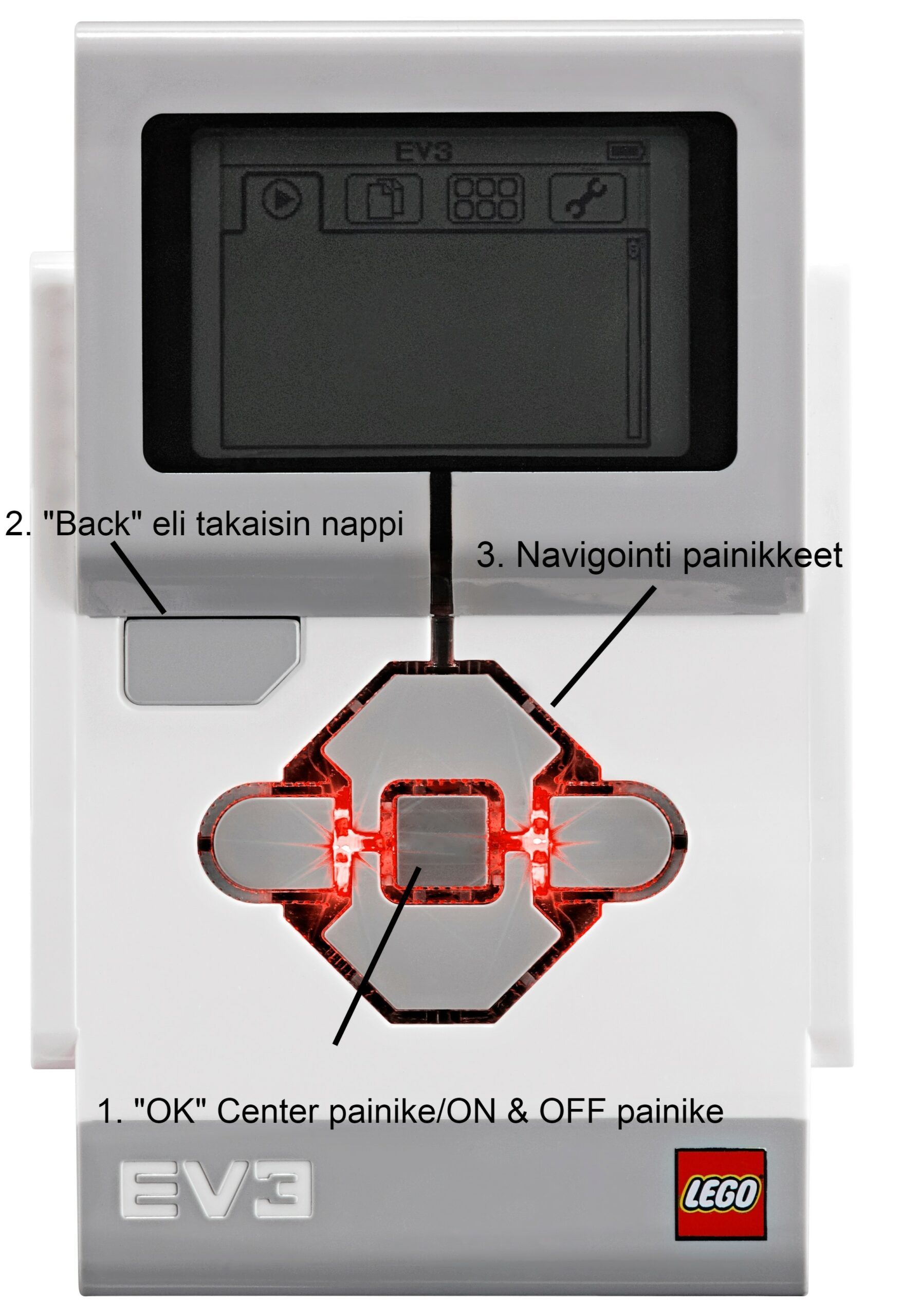
EV3 Brickissä on monenlaisia eri painikkeita ja nappuloita mutta tässä ohjeessa käymme läpi niiden tarkoitukset, ja myös EV3 classroom asennus prosessin.
1. Päälle ja pois painike eli ”ON & OFF” sijaitsee brickin keskellä, se myös toimii samalla ”OK” valinta painikkeena.
– Toiminto ON & OFF painike toimii siten, että sitä painetaan n. pari sekuntia, jotta EV3 Brick käynnistyy.
– EV3 Brickin sammuttaminen sen sijaan käy painamalla ”Back” painiketta, ja valitsemalla ✓ kohasta ”OK” napilla.
2.”Back” eli takaisin painike sijaitsee vasemmalla puolella. Tällä painikkeella voimme
kumota toimintoja, tai keskeyttää käynnissä olevia ohjelmia.
3. Navigointi painikkeet eli vasen, oikea, ylös, ja alas,
painikkeet sijaitsevat keskellä ”OK” painikkeen ympäröimänä. Näillä
painikkeilla voimme liikkua Brickin valikossa.
EV3 Classroom ohjelman asennus
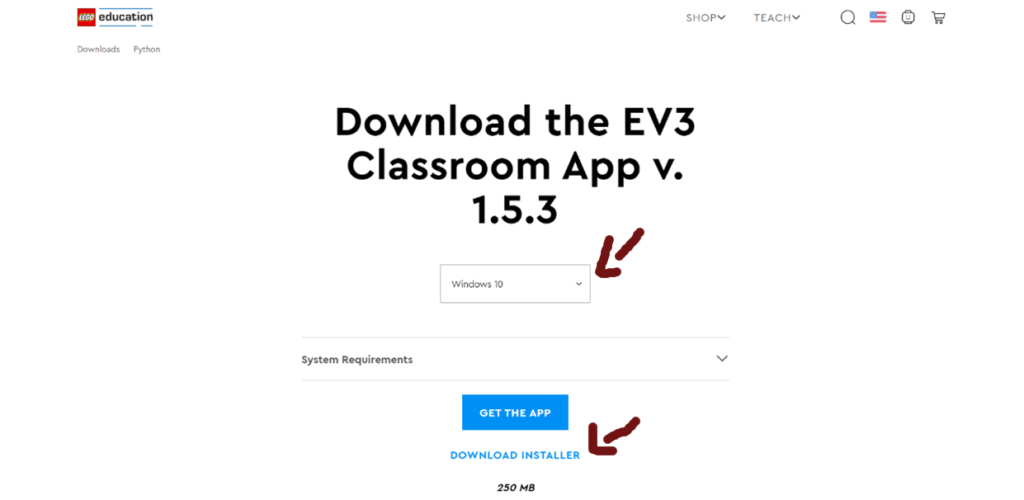
EV3 Classroom asennetaan seuraavanlaisesti:
Mene ensin osoitteeseen
https://education.lego.com/en-us/downloads/mindstorms-ev3/software
Valitse sivulla ”Windows 10” kohdalta Chromebook ja paina kohtaa ”Download Installer”.
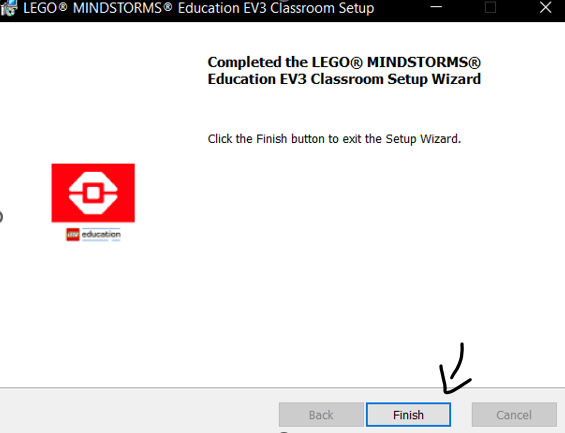
Avaa asennus kaksoisnapauttamalla ja paina sitten ”Finish”.
Huomioi että tässä vaiheessa ei tarvitse tehdä mitään muuta.
Asennus hoituu todella nopeasti ja sinun tarvitsee vain lopuksi painaa ”Finish” nappia.
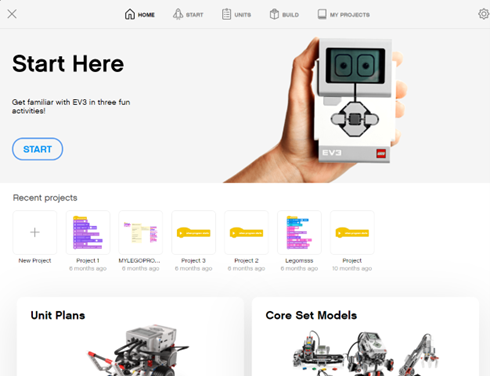
– Ikkunan pitäisi avautua automaattisesti tämän näköisenä ja tämän jälkeen asennuksen pitäisi olla valmis.
Lisää:
EV3 Lego Brick pystyy näyttämään sensorin etäisyyden, moottorin kierrokset ja napin painallukset,
robotti pystyy pyörimään, odottamaan kunnes väri vaihtuu, ääntelemään ja näyttämään ilmeitä.
Lego robotin sammuttaminen käy painamalla ”Back” eli takaisin nappia niin monta kertaa, kunnes ruudulle ilmestyy valikko, josta valitaan ✓, eli ”Ok”.